华硕主板装Win11BIOS怎么设置?华硕主板安装Win11系统BIOS设置教程
华硕主板在性能和扩展性方面表现优异。他们支持最新的处理器和内存技术,有着丰富的扩展插槽和接口,深受用户的喜爱。而且华硕主板的BIOS界面被广泛认为是最友好和易于使用的之一。那么如果我们用华硕主板装Win11系统时,应该如何设置BIOS呢?我们来看看吧。

更新日期:2022-09-08
来源:系统之家
Win11系统正式官宣之后,很多人已经迫不及待安装上了。那有华硕电脑用户问小编说自己安装win11都失败了,这是怎么回事?其实是因为没有设置好主板,那下面我们就一起来看看华硕主板安装win11的详细方法。
华硕主板如何装win11:
1、首先将电脑开机,然后进入BIOS,依次点击:Advanced—》PCH-FW Configuration。
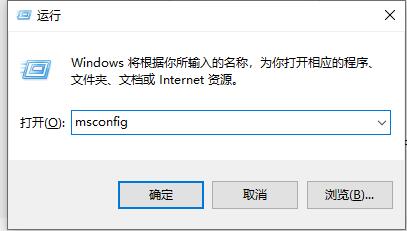
2、此时Intel Platform Trust Technology 默认是关闭的,回车后,选择开启,
此时会有个Notice,警告信息,确认没问题后,点击OK即可。
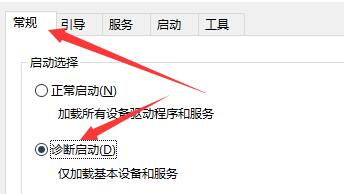
3、此时Intel Platform Trust Technology,就可以开启了。
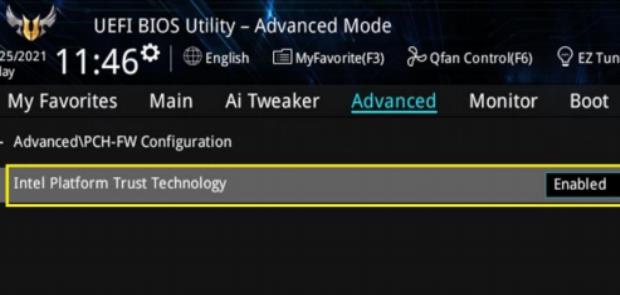
4、但是不同型号的Intel芯片组华硕主板,这个设置项的名称可能会有所区别但不影响使用。
此处项名称为PTT,将其设置为Enable即可。
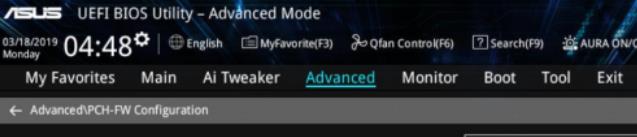
5、此时的项目名称为TPM Device Selection,设置成Enable Firmware TPM即可。
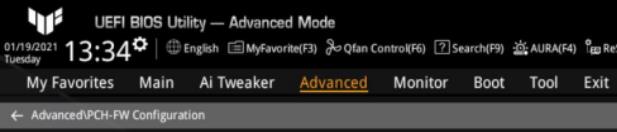
6、设置项的名称虽然有所区别,但是在BIOS中的设置也是一样,
电脑开机后,进入BIOS,然后依次点击:Advanced—》AMD fTPM configuration。
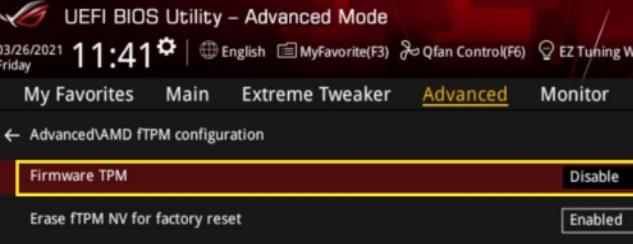
7、此时Firmware TPM的默认也是关闭的,选择开启后会出现提示点击ok即可。
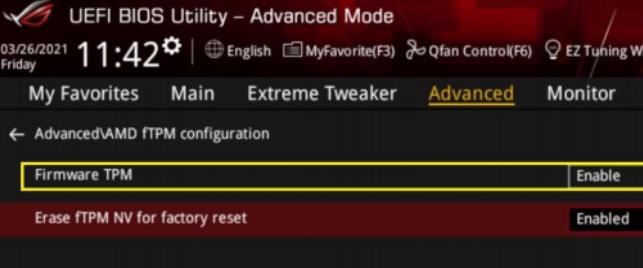
8、最后Firmware TPM就开启了,这个时候就可以安装最新的win11系统了。
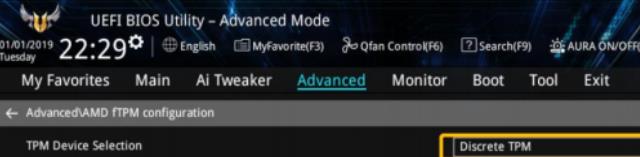
以上就是华硕主板安装win11详细方法,只有开启了TPM后才可以安装。
华硕主板装Win11BIOS怎么设置?华硕主板安装Win11系统BIOS设置教程
华硕主板在性能和扩展性方面表现优异。他们支持最新的处理器和内存技术,有着丰富的扩展插槽和接口,深受用户的喜爱。而且华硕主板的BIOS界面被广泛认为是最友好和易于使用的之一。那么如果我们用华硕主板装Win11系统时,应该如何设置BIOS呢?我们来看看吧。

华硕主板win11安全启动怎么开启?
华硕主板win11安全启动怎么开启?今天和大家一起来分享下华硕主板怎么去开启安全启动的方法。很多用户安装好了Win11系统之后,不懂怎么去进行安全启动,那么接下来我们就一起来看看以下的详细操作方法教学吧。
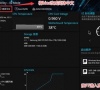
华硕b450怎么安装Win11?华硕b450安装Win11教程
华硕b450是一块非常优秀的主板,很多用户都在使用这款主板。那就有用户问了华硕b450可以升级win11吗?要在华硕b450上安装win11,首先需要开启tpm2.0和安全启动选项,下面我们就来看看详细的操作步骤。

联想拯救者R9000P电脑怎么轻松一键安装Win11系统教学
联想拯救者R9000P电脑怎么轻松一键安装Win11系统教学。有用户在使用联想拯救者R9000P电脑的时候,想要将电脑系统系统进行重新安装,因为自己的电脑系统还没有升级到Win11系统。那么接下来我们就一起来看看一键安装Win11系统的操作方法吧。

酷比魔方GTBook15怎么重装系统?酷比魔方GTBook15一键安装Win11教学
酷比魔方GTBook15怎么重装系统?有用户使用的酷比魔方GTBook15电脑还没有升级到Win11系统,而自己的电脑也没有接收到系统的升级推送。那么这个情况下如何自己去快速进行Win11系统的安装呢?来看看详细的操作方法分享吧。

机械师星辰15电脑怎么安装Win11系统?机械师星辰15电脑一键安装Win11教学
机械师星辰15电脑怎么安装Win11系统?现在Win11系统已经推出了很多版本的优化更新,目前来说系统已经是做出了不错的优化,使用体验也有不错的提升。很多的用户现在想要去将电脑系统升级到Win11系统来使用了。那么如何快速的将电脑系统升级到Win11来使用呢?一起来看看详细的操作教学吧。

Vmware虚拟机安装Win11不兼容怎么办?Win11正式版64位虚拟机专用系统下载
Vmware虚拟机安装Win11不兼容怎么办?有用户在电脑上安装Win11虚拟机系统的时候,出现了系统不兼容导致虚拟机中系统安装失败的情况。因为这个问题是我们的系统不对,所以可以使用Win11虚拟机专用系统来进行安装,这样就可以解决不兼容的问题了。

中柏EZbookX7电脑怎么升级Win11系统?中柏EZbookX7电脑一键安装Win11系统教学
中柏EZbookX7电脑怎么升级Win11系统?有用户的中柏EZbookX7电脑还没有去升级到Win11系统来使用。Win11系统推出已经比较久了,进行了不断地优化升级。那么现在想要去升级Win11系统怎么操作呢?一起来看看以下的Win11系统安装方法分享吧。
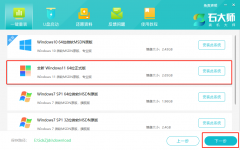
Acer SF314电脑怎么安装Win11?Acer SF314电脑一键安装Win11系统教学
Acer SF314电脑怎么安装Win11?Win11系统已经推出很长时间了,但是有用户使用的Acer SF314电脑还没有将系统升级到Win11来使用。因为目前Win11系统做出了许多优化,有用户想要将系统升级到Win11来使用。接下来我们来看看本地一键安装Win11的操作方法分享吧。

机械革命极光Pro怎么重装系统?机械革命极光Pro电脑一键安装Win11系统教学
机械革命极光Pro怎么重装系统?有用户使用的机械革命极光Pro电脑一直没有去安装最新的Win11系统来进行使用。而现在Win11经过了一些优化使用体验已经非常不错了。那么如何去快速进行Win11系统的安装呢?一起来看看以下的方法分享吧。

联想扬天V15电脑怎么升Win11?联想扬天V15电脑一键安装Win11系统教学
联想扬天V15电脑怎么升Win11?有用户使用的联想扬天V15电脑系统是Win10的,最近想要将系统升级到Win11系统使用。对于新手用户来说,我们可以使用一键重装系统的方法,这个方法操作步骤简单没有任何的难度。接下来我们就一起来看看以下的具体操作步骤教学吧。

中柏EZpad X电脑怎么安装Win11?中柏EZpad X电脑一键重装Win11教学
中柏EZpad X电脑怎么安装Win11?这款中柏EZpad X电脑虽然性能比较一般,但是升级Win11使用还是没有什么问题的。有用户想要将自己电脑系统升级到Win11来体验试试,那么怎么去重装Win11系统呢?来看看以下的操作方法教学吧。

联想小新Air14电脑怎么重装系统?联想小新Air14电脑一键安装Win11教学
联想小新Air14电脑怎么重装系统?有用户购买的联想小新Air14电脑预置的系统是Win10的,但是现在电脑系统已经更新到Win11了。因为想要体验一下最新的Win11系统,所以想要将电脑的系统进行重装,那么如何去进行快速系统重装呢?一起来看看以下的具体操作步骤分享吧。

Acer 掠夺者·擎Neo电脑一键安装Win11系统操作方法教学
Acer 掠夺者·擎Neo电脑一键安装Win11系统操作方法教学分享。有用户使用这款Acer 掠夺者·擎Neo电脑安装的系统还是低于Win11系统的旧版本。现在Win11系统在更新优化之后推出了很多的新功能。那么我们如何去进行Win11系统的快速安装呢?一起来看看以下的操作方法教学吧。

Win11安装选哪个版本?安装Win11系统选择版本推荐
Win11安装选哪个版本?当我们的电脑是组装机或者是原有电脑系统出现问题,需要重新安装系统时,如果你想安装Win11系统,但是Win11系统版本很多,不知道应该如何选择,那么下面小编精心准备了几款安装Win11系统选择版本推荐,我们一起来看看吧。
